U bent hier:
Alleen Nederlandse resultaten bij Google
Artikel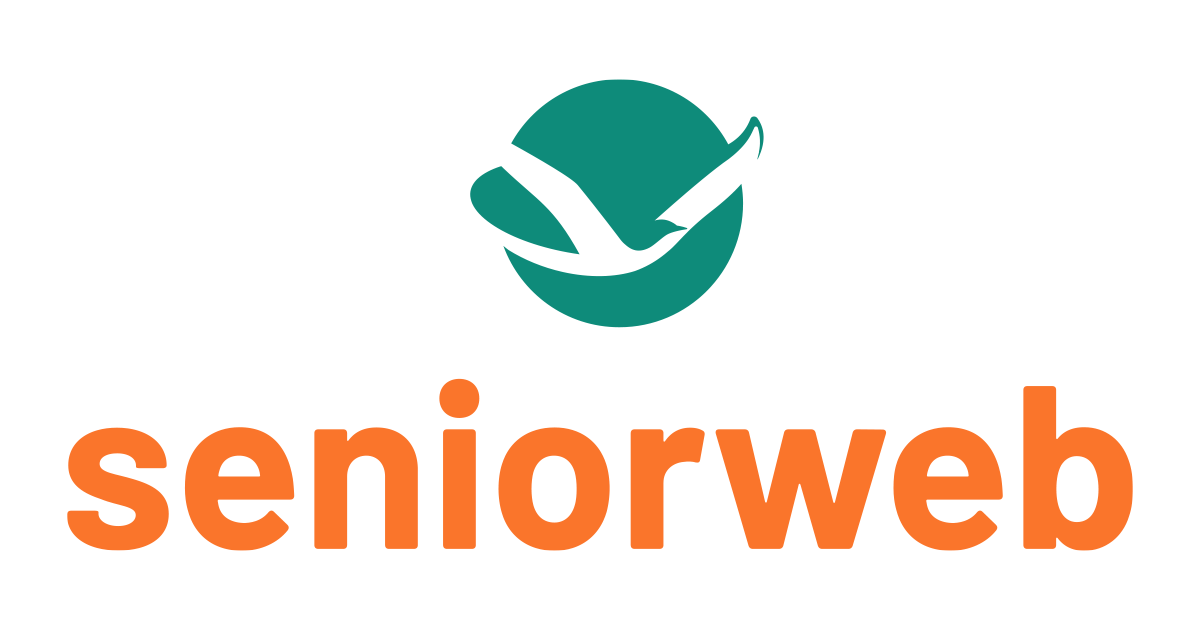
Maak het struinen door de zoekresultaten van Google simpeler door alleen om resultaten in het Nederlands te vragen.
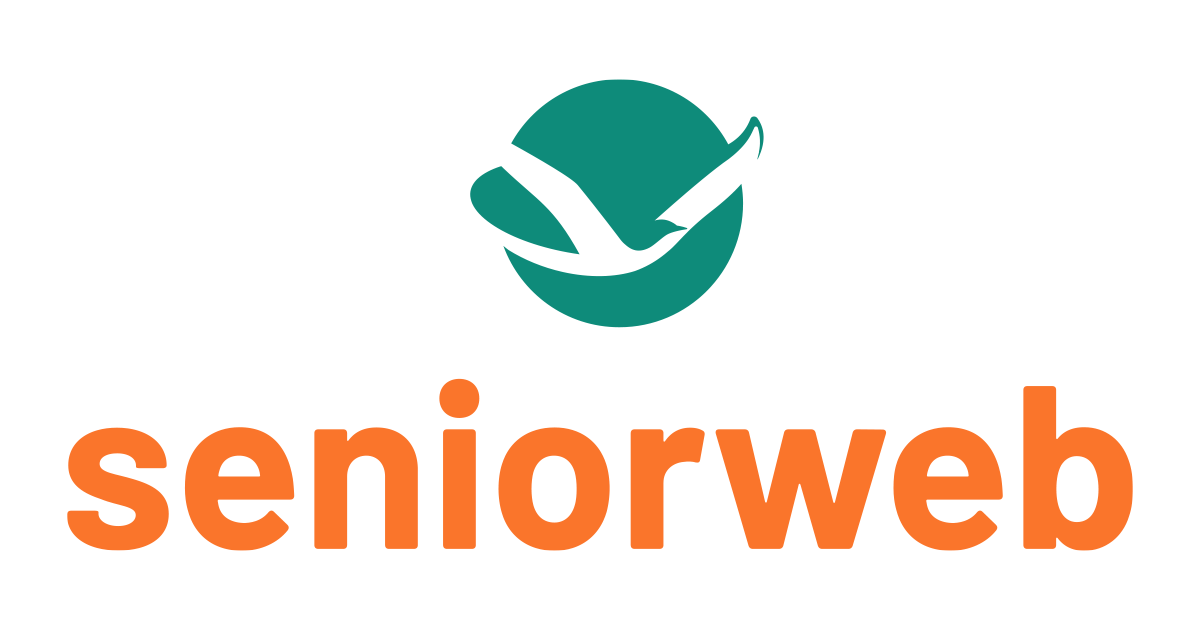
Nederlandstalige sites
Google past de zoekresultaten aan de gebruiker aan. Zo komen er vaak resultaten uit de omgeving als u bijvoorbeeld zoekt naar een restaurant of naar een klusbedrijf. Soms staan er ook websites in andere talen tussen de treffers. Wie daar geen interesse in heeft, past de instellingen van Google aan. Zo gaat dat in zijn werk:
- Open de website www.google.nl
- Typ een zoekopdracht.
- Druk op de Enter-toets.
- Er verschijnen zoekresultaten. Klik onder de zoekbalk op de knop Tools.
- Onder die balk komen enkele opties te staan. Klik op Elke taal.
- Klik op Pagina's geschreven in het Nederlands.
Google past de resultaten aan zodat er alleen Nederlandse websites bij staan. Herhaal deze handelingen elke keer als u alleen Nederlandse resultaten wilt zien. Google toont trouwens niet op alle computers de zoekresultaten in dezelfde volgorde. Als u op een andere computer zoekt naar een site die u eerder had gevonden op een bepaalde positie, kan die site ineens op een andere plek in de treffers staan.
Alleen sites met .nl
Het is ook mogelijk alleen treffers te zien van sites die eindigen op '.nl;'. Dan typt u behalve de zoekwoorden ook nog het volgende in de zoekbalk: site:.nl (site, dubbele punt, punt, nl). Google toont alleen de sites die eindigen op deze landencode.
Wat vind je van dit artikel?
Geef sterren om te laten zien wat je van het artikel vindt. 1 ster is slecht, 5 sterren is heel goed.
Meer over dit onderwerp
Geluid van websites uitzetten
Maakt een site ongewenst geluid? Demp in Chrome, Edge, Firefox of Safari het tabblad waar de site op staat, en weg is de herrie!
Tekstverwerken met Google Documenten
Google heeft een gratis tekstverwerker: Google Documenten. Leer de basis van dit programma kennen.
Bekijk meer artikelen met de categorie:
Meld je aan voor de nieuwsbrief van SeniorWeb
Elke week duidelijke uitleg en leuke tips over de digitale wereld. Gratis en zomaar in de mailbox.